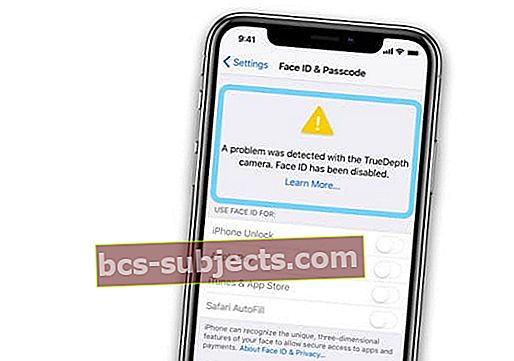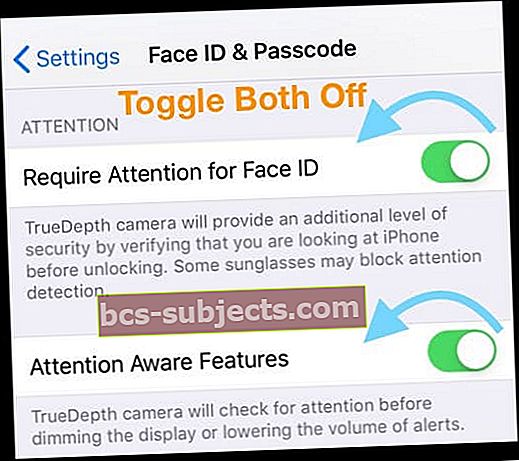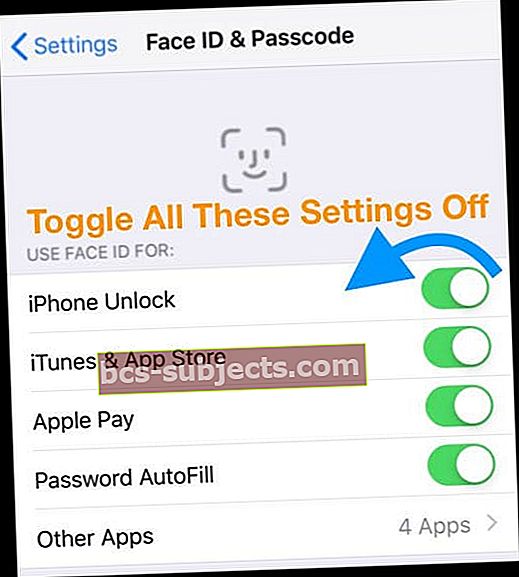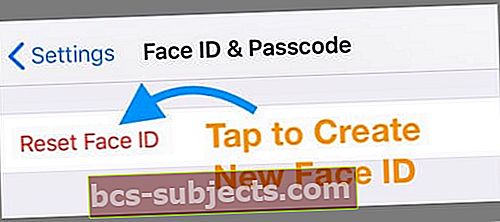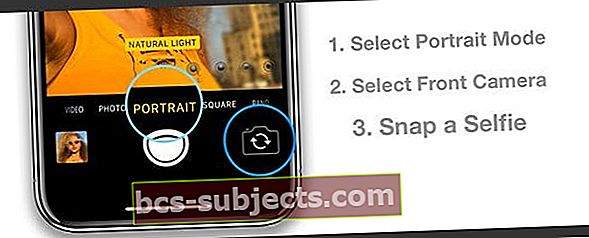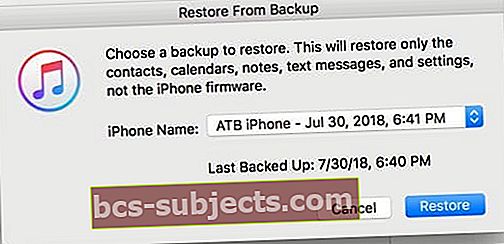Bạn gặp sự cố với Face ID trên iPhone của mình? Có phải Face ID không hoạt động, hoạt động không liên tục hoặc hoạt động trong một thời gian ngắn rồi bị lỗi? Không còn có thể sử dụng Face ID trên iPhone của bạn? Nếu vậy, bạn không cô đơn. Một số độc giả của chúng tôi phàn nàn rằng Face ID của iPhone của họ không thành công hoặc ngừng hoạt động và họ đang rất mất thời gian để sửa nó!
Mặc dù không phải là một vấn đề phổ biến, nhưng đối với những người gặp phải vấn đề này, đó là một nỗi đau thực sự mà bạn biết đấy.
Làm theo các mẹo nhanh sau để giúp sửa lỗi Face ID trên iPhone của bạn
- Gỡ bỏ mọi ốp lưng hoặc miếng bảo vệ màn hình và thử lại Face ID
- Kiểm tra Chỉ báo Tiếp xúc Chất lỏng (LCI) của iPhone để biết các dấu hiệu cho thấy iPhone của bạn bị dính nước hoặc chất lỏng
- Đặt lại Face ID sau đó buộc khởi động lại iPhone của bạn. Và thử thiết lập lại Face ID
- Nếu sử dụng iOS 12 trở lên, hãy thử tạo Giao diện thay thế cho Face ID của bạn
- Nếu sự cố xảy ra ngay sau khi cập nhật, hãy khởi động lại iPhone của bạn ngay sau khi cập nhật
- Thử khôi phục iPhone của bạn bằng iTunes
- Liên hệ với Bộ phận hỗ trợ của Apple hoặc Nhà cung cấp dịch vụ được ủy quyền của Apple để sửa chữa màn hình hoặc thay thế toàn bộ thiết bị
Bạn đang thắc mắc về cách thức hoạt động của Face ID?
Một phần lý do tại sao Face ID không thành công là do công nghệ cung cấp năng lượng cho nó.
Máy ảnh độ sâu thực của Apple
Face ID sử dụng cái mà Apple gọi là “Camera TrueDepth” để chụp khuôn mặt của bạn. Máy ảnh TrueDepth này không phải là một máy ảnh duy nhất trên điện thoại của bạn; thay vào đó, nó là sự kết hợp của ánh sáng và máy chiếu hồng ngoại và cảm biến của iPhone của bạn. Tất cả những thứ này đều chụp ảnh khuôn mặt của bạn và cung cấp dữ liệu.
Sử dụng tất cả các nguồn này, máy ảnh TrueDepth đọc hình ảnh hồng ngoại 2D cùng với hơn 30.000 điểm hồng ngoại để tạo thành bản đồ độ sâu của khuôn mặt bạn.
Sau đó, iPhone của bạn kết hợp tất cả những hình ảnh này và dữ liệu của chúng để xây dựng một bản đồ 3 chiều chi tiết về khuôn mặt của bạn. Đó là lý do tại sao bạn di chuyển đầu của mình theo các vòng tròn – để iPhone ghi lại các đường nét trên khuôn mặt độc đáo của bạn!
Bản đồ khuôn mặt của bạn bao gồm dữ liệu mà chúng tôi có thể nhìn thấy (nhìn thấy bằng mắt thường) cũng như dữ liệu mà chúng tôi không thể nhìn thấy (không nhìn thấy bằng mắt thường). Khi dữ liệu đó được kết hợp, Face ID hoạt động trong nhiều tình huống ánh sáng khác nhau, bao gồm cả ánh sáng yếu như ban đêm.
Khi có sự cố xảy ra với Face ID
Bạn nhấc điện thoại của bạn lên; điện thoại của bạn mở khóa. Ít nhất, đó là cách Face ID phải hoạt động. Và đối với hầu hết người dùng iPhone X, Face ID hoạt động giống như thế này.
Thật không may, Face ID không thành công. Và sự thất bại đó thường là kết quả của mối quan hệ phức tạp giữa tất cả các cảm biến và máy chiếu có chức năng phân chia dữ liệu để tạo ra bản đồ khuôn mặt chi tiết đó.
Làm cách nào để biết iPhone của tôi có vấn đề với Face ID?
Khi nó bị lỗi, Face ID hoàn toàn không hoạt động. Bạn sẽ thấy một trong những thông báo sau
- Face ID không khả dụng. Thử thiết lập Face ID sau
- Face ID đã bị tắt
- Đã phát hiện sự cố với Máy ảnh TrueDepth. Face ID đã bị tắt
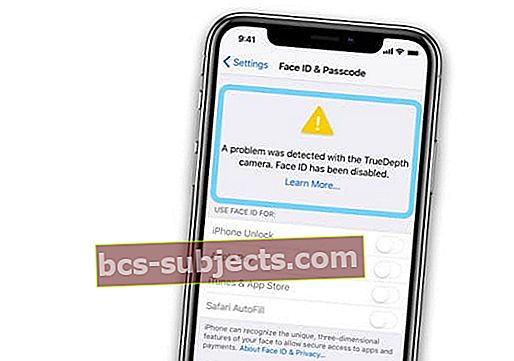
Nếu bạn thấy một trong những thông báo này, hãy thử các mẹo của chúng tôi bên dưới trước khi liên hệ với Bộ phận hỗ trợ của Apple
Khắc phục sự cố Face ID không hoạt động
- Gần đây bạn có cài đặt bảo vệ màn hình mới trên thiết bị của mình không? Hay thay đổi vỏ iPhone của bạn?
- Tháo miếng dán hoặc vỏ bảo vệ màn hình và kiểm tra FaceID của bạn
- Đóng tất cả các ứng dụng đang mở và bị treo, sau đó khởi động lại thiết bị
- Nếu sự cố Face ID của bạn bắt đầu xảy ra sau bản nâng cấp iOS gần đây và vẫn hoạt động tốt cho đến thời điểm đó, hãy bắt buộc khởi động lại và kiểm tra xem bạn có tiếp tục gặp sự cố không
- Tắt cả "Yêu cầu chú ý cho Face ID" và "Các tính năng chú ý" trong Cài đặt> Face ID & Mật mã
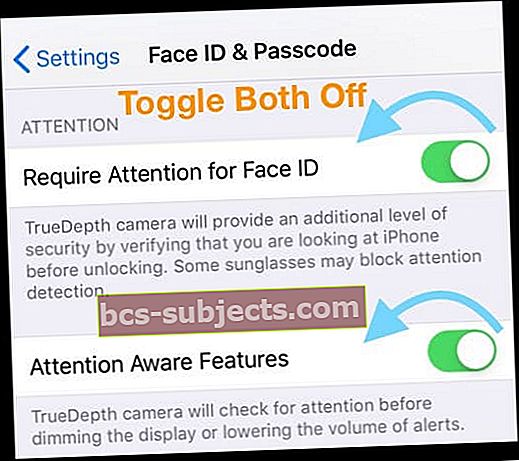
- Hoạt động tốt nếu bạn vừa có một bộ kính mới, kính râm hoặc kính áp tròng màu
- Phương pháp này là một giải pháp kém an toàn hơn, vì vậy nó là một giải pháp tạm thời
- Tắt Face ID trên iPhone của bạn bằng cách tắt Sử dụng Face ID cho trong Cài đặt> Face ID & Mật mã
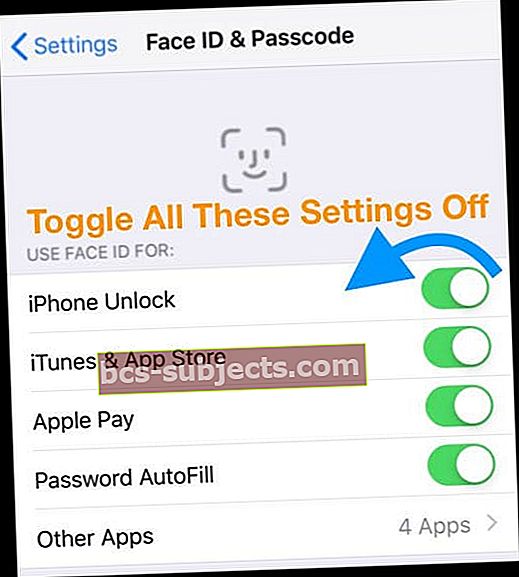
- Sau đó, khởi động lại thiết bị của bạn và sau đó quay lại Cài đặt> Face ID & Mật mã và chọn Đặt lại Face ID
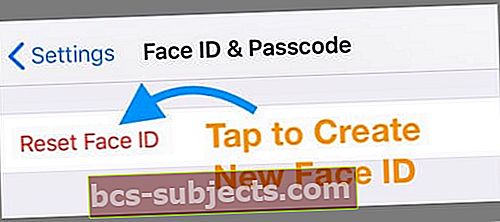
- Sau đó, khởi động lại thiết bị của bạn và sau đó quay lại Cài đặt> Face ID & Mật mã và chọn Đặt lại Face ID
- Thử Đặt lại tất cả cài đặt bằng cách đi tớiCài đặt> Chung> Đặt lại tất cả cài đặt
- Hành động này sẽ xóa tất cả các mật khẩu wifi đã lưu trữ và trả tất cả các tính năng về mặc định ban đầu. Nó không xóa bất kỳ dữ liệu nào như ảnh, tin nhắn, v.v.
Xác minh cảm biến độ sâu của iPhone của bạn
- Kiểm tra và xem liệu máy ảnh của bạn có hoạt động bình thường hay không bằng cách chụp ảnh tự sướng ở chế độ chân dung
- Chạm vào Ứng dụng Máy ảnh> Chọn Chế độ Chân dung> Chọn Máy ảnh phía trước
- Chụp ảnh tự sướng
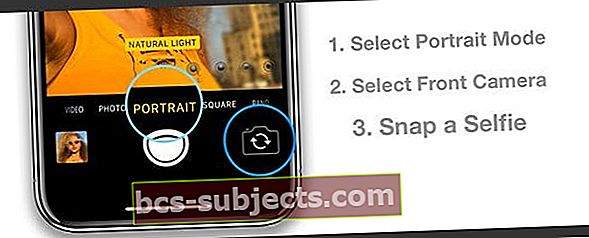
Nếu chức năng chụp ảnh tự sướng chân dung trên thiết bị không hoạt động như dự kiến, thì đây là một dấu hiệu mạnh mẽ cho thấy cảm biến độ sâu của iPhone của bạn có vấn đề.
Liên hệ với Bộ phận hỗ trợ của Apple hoặc thiết lập một cuộc hẹn với Apple Genius để xem xét chẩn đoán iPhone của bạn.
Bất kỳ thiệt hại nào gần đây về nước trên iPhone của bạn?
- Trước tiên, hãy kiểm tra màu sắc của Chỉ báo tiếp xúc chất lỏng bên ngoài (LCI) của iPhone
- LCI kích hoạt khi nó tiếp xúc với nước hoặc chất lỏng có chứa nước. Màu của chỉ báo thông thường là trắng hoặc bạc, nhưng khi nó tiếp xúc với nước hoặc chất lỏng có chứa nước, nó sẽ chuyển sang màu đỏ
- Hầu hết các LCI của iPhone thường nằm trong khe cắm SIM. Tháo khay SIM để xem trạng thái LCI của iPhone của bạn

Mặc dù thực tế là Apple đã thiết kế nhiều iPhone có khả năng chống nước, bảo hành Apple Care của iPhone của bạn không bao gồm thiệt hại do nước hoặc chất lỏng.
Nếu Apple nghi ngờ hư hỏng do nước hoặc chất lỏng, bạn có thể sẽ phải bỏ tiền túi cho bất kỳ sửa chữa hoặc thay thế nào!
Thử khôi phục iPhone của bạn
Nếu tất cả các mẹo được liệt kê ở trên không giúp Face ID của bạn hoạt động trở lại, một số độc giả sẽ tìm thấy thành công bằng cách khôi phục iPhone của họ bằng iTunes hoặc iCloud.
Khôi phục từ bản sao lưu iTunes
- Tắt Tìm iPhone của tôi trên iPhone của bạn quaCài đặt> ID Apple> iCloud> Tìm iPhone của tôi
- Nhập mật khẩu ID Apple của bạn để xác nhận
- Mở iTunes trên Mac hoặc PC mà bạn thường xuyên sao lưu
- Kết nối thiết bị của bạn bằng cáp Lightning ban đầu nếu có
- Chọn iPhone của bạn trong iTunes
- Chọn Khôi phục bản sao lưu

- Xem ngày và kích thước của mỗi bản sao lưu và chọn bản sao lưu gần đây nhất mà Face ID hoạt động
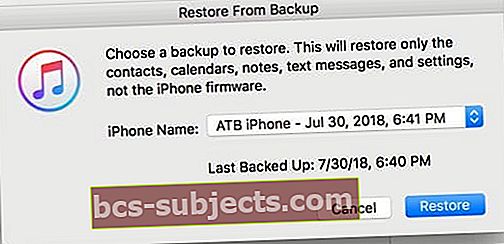
- Nhấp vào Khôi phục
- Nếu được yêu cầu, hãy nhập mật khẩu cho bản sao lưu được mã hóa của bạn
- Sau khi iPhone của bạn khởi động lại, hãy đợi nó đồng bộ hóa với máy tính của bạn
- Chỉ ngắt kết nối sau khi quá trình đồng bộ hóa kết thúc
Để khôi phục iPhone của bạn với iCloud, hãy xem bài viết này.
Các vấn đề được báo cáo với camera TrueDepth cấp nguồn cho Face ID
Có báo cáo về việc người dùng gặp sự cố FaceID khi camera TrueDepth trên iPhone của họ gặp sự cố bất thường. Đặc biệt, có vẻ như cấu hình camera phía sau gây ra vấn đề với hệ thống Face ID của camera TrueDepth.
Bước đầu tiên liên quan đến việc cố gắng sửa chữa thiết bị bằng cách sửa camera sau.
Theo một Tài liệu Apple được cung cấp bởi bạn bè của chúng tôi tạiMacRumors
Để mang lại trải nghiệm tốt nhất cho khách hàng, nếu khách hàng báo cáo rằng iPhone X của họ đang gặp sự cố Face ID, bạn có thể khắc phục sự cố bằng cách sửa chữa camera sau. Chạy AST 2 trên thiết bị của khách hàng để kiểm tra máy ảnh. Nếu chẩn đoán tìm thấy sự cố với máy ảnh, hãy thực hiện sửa chữa để xem sự cố đã được giải quyết chưa. Nếu sự cố không được giải quyết, hãy thực hiện thay thế toàn bộ thiết bị thay vì sửa chữa màn hình cùng một đơn vị.
Không rõ mối liên hệ giữa camera sau và trước là gì, nhưng có vẻ như sự cố xảy ra với camera ống kính kép ở mặt sau có thể cản trở chức năng Face ID.
Vì vậy, nếu việc sửa chữa cảm biến camera sau không hoạt động, thì Apple khuyên bạn nên thay thế toàn bộ thiết bị.
Cải tiến Face ID iOS 12
iOS 12 mang đến những cải tiến bổ sung cho tính năng Face ID về hiệu suất và độ tin cậy. Trong thử nghiệm của chúng tôi, chúng tôi nhận thấy tính năng mở khóa phản hồi nhanh hơn trước.
Ngoài ra, iOS 12 cung cấp một tính năng Face ID kép được gọi là Giao diện thay thế. Điều đó có nghĩa là bạn có thể quét nhiều hơn một khuôn mặt.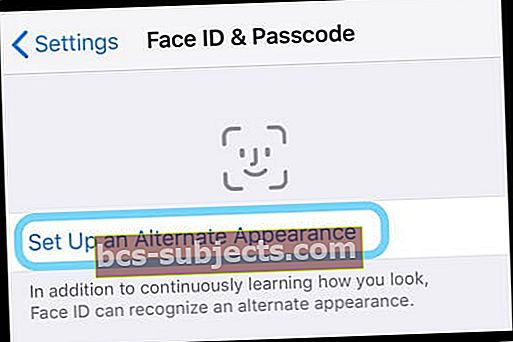
Một cách khác để sử dụng tính năng này là quét khuôn mặt của bạn có và không đeo kính (hoặc kính râm, kính áp tròng màu, mũ, v.v.) và sau đó kiểm tra xem chức năng FaceID của bạn có hoạt động tốt hơn không.